WORD高级应用技巧几则
- 格式:doc
- 大小:46.50 KB
- 文档页数:20
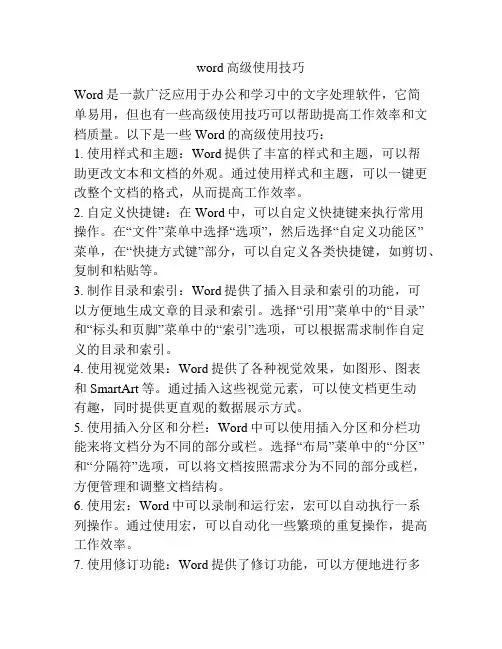
word高级使用技巧Word是一款广泛应用于办公和学习中的文字处理软件,它简单易用,但也有一些高级使用技巧可以帮助提高工作效率和文档质量。
以下是一些Word的高级使用技巧:1. 使用样式和主题:Word提供了丰富的样式和主题,可以帮助更改文本和文档的外观。
通过使用样式和主题,可以一键更改整个文档的格式,从而提高工作效率。
2. 自定义快捷键:在Word中,可以自定义快捷键来执行常用操作。
在“文件”菜单中选择“选项”,然后选择“自定义功能区”菜单,在“快捷方式键”部分,可以自定义各类快捷键,如剪切、复制和粘贴等。
3. 制作目录和索引:Word提供了插入目录和索引的功能,可以方便地生成文章的目录和索引。
选择“引用”菜单中的“目录”和“标头和页脚”菜单中的“索引”选项,可以根据需求制作自定义的目录和索引。
4. 使用视觉效果:Word提供了各种视觉效果,如图形、图表和SmartArt等。
通过插入这些视觉元素,可以使文档更生动有趣,同时提供更直观的数据展示方式。
5. 使用插入分区和分栏:Word中可以使用插入分区和分栏功能来将文档分为不同的部分或栏。
选择“布局”菜单中的“分区”和“分隔符”选项,可以将文档按照需求分为不同的部分或栏,方便管理和调整文档结构。
6. 使用宏:Word中可以录制和运行宏,宏可以自动执行一系列操作。
通过使用宏,可以自动化一些繁琐的重复操作,提高工作效率。
7. 使用修订功能:Word提供了修订功能,可以方便地进行多人协作和文档校对。
在“审阅”菜单中选择“修订”选项,可以启用修订功能,然后不同的操作人员可以对文档进行修改并对修改进行批注和接受或拒绝修改。
8. 使用文档保护:Word提供了文档保护功能,可以保护文档的内容不被更改或删除。
在“审阅”菜单中选择“保护文档”选项,可以设置文档的保护密码和保护范围,从而保护重要的文档内容。
9. 使用邮件合并:Word中可以使用邮件合并功能将文档中的数据与收件人信息进行合并,生成个性化的邮件或者标签。
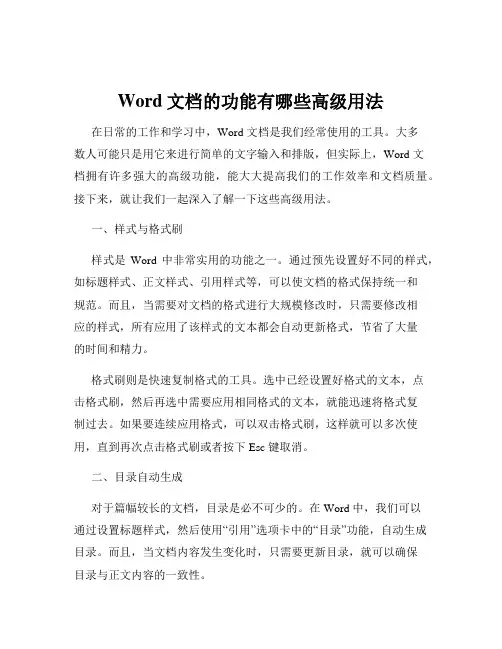
Word文档的功能有哪些高级用法在日常的工作和学习中,Word 文档是我们经常使用的工具。
大多数人可能只是用它来进行简单的文字输入和排版,但实际上,Word 文档拥有许多强大的高级功能,能大大提高我们的工作效率和文档质量。
接下来,就让我们一起深入了解一下这些高级用法。
一、样式与格式刷样式是Word 中非常实用的功能之一。
通过预先设置好不同的样式,如标题样式、正文样式、引用样式等,可以使文档的格式保持统一和规范。
而且,当需要对文档的格式进行大规模修改时,只需要修改相应的样式,所有应用了该样式的文本都会自动更新格式,节省了大量的时间和精力。
格式刷则是快速复制格式的工具。
选中已经设置好格式的文本,点击格式刷,然后再选中需要应用相同格式的文本,就能迅速将格式复制过去。
如果要连续应用格式,可以双击格式刷,这样就可以多次使用,直到再次点击格式刷或者按下 Esc 键取消。
二、目录自动生成对于篇幅较长的文档,目录是必不可少的。
在 Word 中,我们可以通过设置标题样式,然后使用“引用”选项卡中的“目录”功能,自动生成目录。
而且,当文档内容发生变化时,只需要更新目录,就可以确保目录与正文内容的一致性。
生成目录的步骤也很简单。
首先,为文档中的各级标题应用相应的标题样式,比如“标题1”“标题2”“标题3”等。
然后,将光标定位到需要插入目录的位置,点击“引用”选项卡中的“目录”,选择一种目录样式,Word 就会自动根据标题样式生成目录。
三、邮件合并当需要给大量人员发送内容相似但又有部分个性化信息的邮件或文档时,邮件合并功能就派上用场了。
比如制作批量的邀请函、成绩单、工资条等。
邮件合并主要包括三个部分:主文档、数据源和合并域。
主文档是包含固定内容和合并域的模板;数据源是包含个性化信息的表格或数据库;合并域则是在主文档中用于插入个性化信息的占位符。
使用邮件合并功能时,首先准备好主文档和数据源,然后在主文档中插入合并域,最后进行合并操作,Word 就会根据数据源中的信息生成多个个性化的文档。
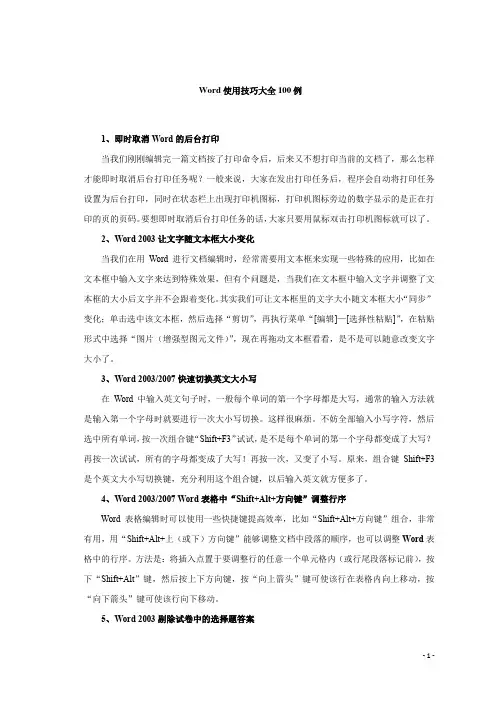
Word使用技巧大全100例1、即时取消Word的后台打印当我们刚刚编辑完一篇文档按了打印命令后,后来又不想打印当前的文档了,那么怎样才能即时取消后台打印任务呢?一般来说,大家在发出打印任务后,程序会自动将打印任务设置为后台打印,同时在状态栏上出现打印机图标,打印机图标旁边的数字显示的是正在打印的页的页码。
要想即时取消后台打印任务的话,大家只要用鼠标双击打印机图标就可以了。
2、Word 2003让文字随文本框大小变化当我们在用Word进行文档编辑时,经常需要用文本框来实现一些特殊的应用,比如在文本框中输入文字来达到特殊效果,但有个问题是,当我们在文本框中输入文字并调整了文本框的大小后文字并不会跟着变化。
其实我们可让文本框里的文字大小随文本框大小“同步”变化;单击选中该文本框,然后选择“剪切”,再执行菜单“[编辑]—[选择性粘贴]”,在粘贴形式中选择“图片(增强型图元文件)”,现在再拖动文本框看看,是不是可以随意改变文字大小了。
3、Word 2003/2007快速切换英文大小写在Word中输入英文句子时,一般每个单词的第一个字母都是大写,通常的输入方法就是输入第一个字母时就要进行一次大小写切换。
这样很麻烦。
不妨全部输入小写字符,然后选中所有单词,按一次组合键“Shift+F3”试试,是不是每个单词的第一个字母都变成了大写?再按一次试试,所有的字母都变成了大写!再按一次,又变了小写。
原来,组合键Shift+F3是个英文大小写切换键,充分利用这个组合键,以后输入英文就方便多了。
4、Word 2003/2007 Word表格中“Shift+Alt+方向键”调整行序Word表格编辑时可以使用一些快捷键提高效率,比如“Shift+Alt+方向键”组合,非常有用,用“Shift+Alt+上(或下)方向键”能够调整文档中段落的顺序,也可以调整Word表格中的行序。
方法是:将插入点置于要调整行的任意一个单元格内(或行尾段落标记前),按下“Shift+Alt”键,然后按上下方向键,按“向上箭头”键可使该行在表格内向上移动,按“向下箭头”键可使该行向下移动。
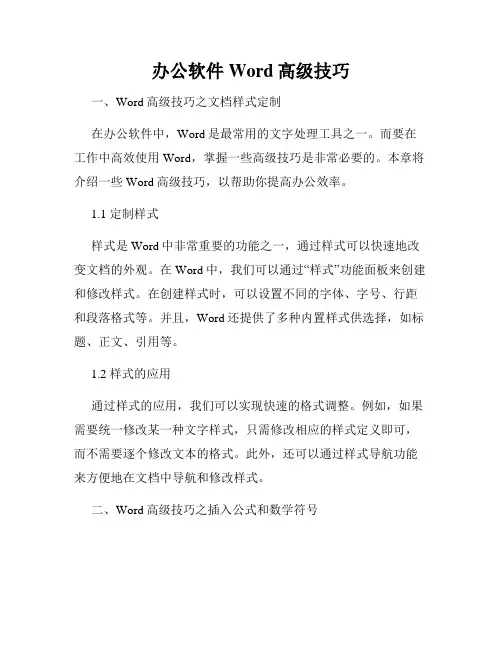
办公软件Word高级技巧一、Word高级技巧之文档样式定制在办公软件中,Word是最常用的文字处理工具之一。
而要在工作中高效使用Word,掌握一些高级技巧是非常必要的。
本章将介绍一些Word高级技巧,以帮助你提高办公效率。
1.1 定制样式样式是Word中非常重要的功能之一,通过样式可以快速地改变文档的外观。
在Word中,我们可以通过“样式”功能面板来创建和修改样式。
在创建样式时,可以设置不同的字体、字号、行距和段落格式等。
并且,Word还提供了多种内置样式供选择,如标题、正文、引用等。
1.2 样式的应用通过样式的应用,我们可以实现快速的格式调整。
例如,如果需要统一修改某一种文字样式,只需修改相应的样式定义即可,而不需要逐个修改文本的格式。
此外,还可以通过样式导航功能来方便地在文档中导航和修改样式。
二、Word高级技巧之插入公式和数学符号在编辑科技文献或学术文章时,经常需要插入各种公式和数学符号。
Word提供了强大的公式编辑功能,可以帮助我们快速插入各种复杂的数学公式。
2.1 插入公式在Word中,我们可以通过“插入”菜单中的“公式”功能来插入公式。
在公式编辑界面中,可以使用数学符号和运算符来编辑公式,并可直接预览效果。
此外,还可以使用功能面板中的公式库来快速插入常用的数学公式。
2.2 编辑数学符号在插入公式时,可能需要用到各种数学符号,如下标、上标、积分号等。
Word提供了丰富的数学符号库,可以在公式编辑界面中选择需要的符号,并可对其进行修改。
三、Word高级技巧之自动化排版在编辑大型文档时,使用自动化排版功能可以大幅提高工作效率。
Word提供了多种自动化排版功能,如目录、图表和索引等。
3.1 添加目录在长文档中,添加目录可以帮助读者快速浏览文档的结构和内容。
Word提供了方便的目录功能,可根据标题样式自动生成目录,并自动更新页码。
3.2 创建图表Word中的图表功能可以帮助我们将数据可视化,使得信息更加直观。
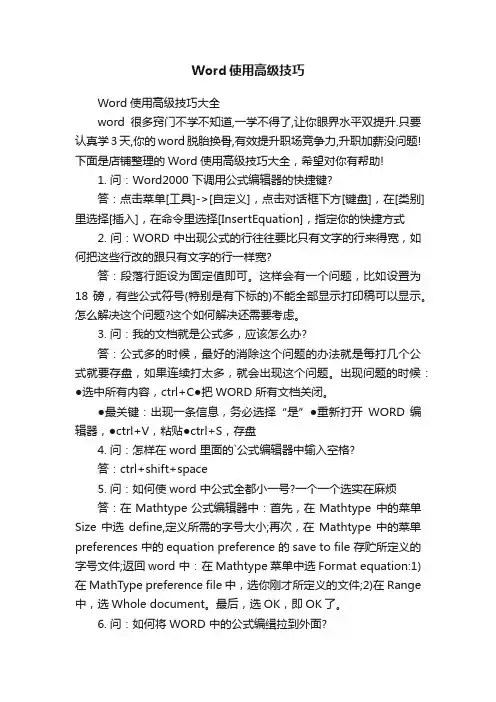
Word使用高级技巧Word使用高级技巧大全word很多窍门不学不知道,一学不得了,让你眼界水平双提升.只要认真学3天,你的word脱胎换骨,有效提升职场竞争力,升职加薪没问题!下面是店铺整理的Word使用高级技巧大全,希望对你有帮助!1. 问:Word2000 下调用公式编辑器的快捷键?答:点击菜单[工具]->[自定义],点击对话框下方[键盘],在[类别]里选择[插入],在命令里选择[InsertEquation],指定你的快捷方式2. 问:WORD 中出现公式的行往往要比只有文字的行来得宽,如何把这些行改的跟只有文字的行一样宽?答:段落行距设为固定值即可。
这样会有一个问题,比如设置为18 磅,有些公式符号(特别是有下标的)不能全部显示打印稿可以显示。
怎么解决这个问题?这个如何解决还需要考虑。
3. 问:我的文档就是公式多,应该怎么办?答:公式多的时候,最好的消除这个问题的办法就是每打几个公式就要存盘,如果连续打太多,就会出现这个问题。
出现问题的时候:●选中所有内容,ctrl+C●把WORD 所有文档关闭。
●最关键:出现一条信息,务必选择“是”●重新打开WORD 编辑器,●ctrl+V,粘贴●ctrl+S,存盘4. 问:怎样在word 里面的`公式编辑器中输入空格?答:ctrl+shift+space5. 问:如何使word 中公式全都小一号?一个一个选实在麻烦答:在Mathtype公式编辑器中:首先,在Mathtype 中的菜单Size 中选define,定义所需的字号大小;再次,在Mathtype 中的菜单preferences 中的equation preference 的save to file 存贮所定义的字号文件;返回word 中:在Mathtype菜单中选Format equation:1)在MathType preference file 中,选你刚才所定义的文件;2)在Range 中,选Whole document。

Word高级功能与技巧Word是一款功能强大的文字处理软件,广泛应用于各行各业的办公场景中。
除了基本的文字输入和格式调整功能外,Word还有许多高级功能和技巧可以帮助用户更高效地完成工作。
本文将就Word的高级功能与技巧进行详细介绍。
第一章:自定义样式与多级标题在Word中,我们经常需要对文档的不同部分进行样式上的区分,例如设置标题、正文、小标题等。
通过使用自定义样式功能,我们可以灵活地定义不同部分的格式。
选择“样式”面板,点击“自定义样式”可以进行样式的设置和编辑。
另外,Word还支持多级标题的设置,通过选择文本,点击“多级列表”可以设置多级标题的样式。
第二章:插入和编辑图片在文档中插入图片可以使其更加生动有趣,Word提供了丰富的图片插入和编辑功能。
选择“插入”选项卡,点击“图片”可以在文档中插入本地或在线图片。
在插入后,我们可以通过点击图片进行编辑,例如调整大小、添加边框、应用图片样式等。
另外,Word还支持截图功能,通过快捷键Ctrl+Alt+Print Screen即可截取当前屏幕内容并插入到文档中。
第三章:使用表格和公式编辑器表格是Word中常用的排版工具,通过选择“插入”选项卡,点击“表格”可以插入表格,并在表格中输入数据和调整格式。
另外,Word还提供了强大的公式编辑器,通过选择“插入”选项卡,点击“公式”可以插入数学符号和编辑各种复杂的数学公式。
第四章:利用节和页眉页脚进行分节与排版当我们需要对文档进行分节处理或对每一页添加页眉页脚时,Word的节和页眉页脚功能就派上用场了。
选择“布局”选项卡,点击“分节符”可以将文档分为不同的节,每个节可以有不同的页码、页眉和页脚。
在每一页上,我们可以添加页眉页脚,例如显示文档标题、页码、公司LOGO等。
第五章:使用标签页和导航窗格进行文档管理当文档较长时,我们常常需要快速定位和管理文档的不同部分。
Word的标签页和导航窗格功能可以帮助我们轻松实现这一目标。
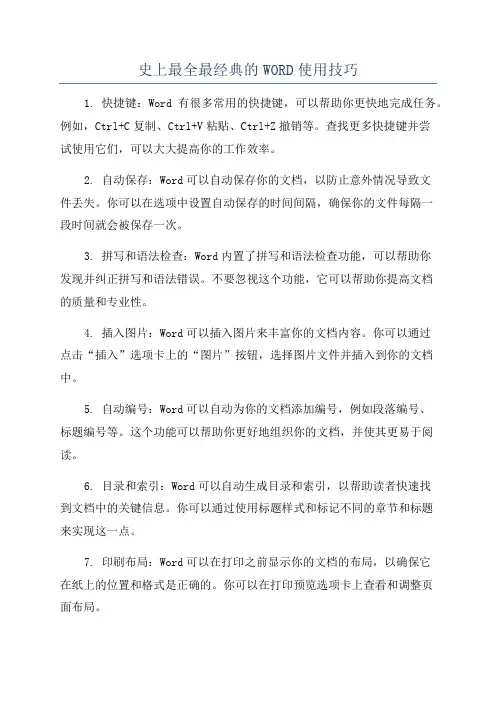
史上最全最经典的WORD使用技巧1. 快捷键:Word有很多常用的快捷键,可以帮助你更快地完成任务。
例如,Ctrl+C复制、Ctrl+V粘贴、Ctrl+Z撤销等。
查找更多快捷键并尝试使用它们,可以大大提高你的工作效率。
2. 自动保存:Word可以自动保存你的文档,以防止意外情况导致文件丢失。
你可以在选项中设置自动保存的时间间隔,确保你的文件每隔一段时间就会被保存一次。
3. 拼写和语法检查:Word内置了拼写和语法检查功能,可以帮助你发现并纠正拼写和语法错误。
不要忽视这个功能,它可以帮助你提高文档的质量和专业性。
4. 插入图片:Word可以插入图片来丰富你的文档内容。
你可以通过点击“插入”选项卡上的“图片”按钮,选择图片文件并插入到你的文档中。
5. 自动编号:Word可以自动为你的文档添加编号,例如段落编号、标题编号等。
这个功能可以帮助你更好地组织你的文档,并使其更易于阅读。
6. 目录和索引:Word可以自动生成目录和索引,以帮助读者快速找到文档中的关键信息。
你可以通过使用标题样式和标记不同的章节和标题来实现这一点。
7. 印刷布局:Word可以在打印之前显示你的文档的布局,以确保它在纸上的位置和格式是正确的。
你可以在打印预览选项卡上查看和调整页面布局。
8. 格式刷:Word的格式刷功能可以帮助你快速复制和应用文本的格式。
只需选择一个格式良好的文本片段,然后点击“格式刷”按钮,再将光标移动到其他需要应用相同格式的文本位置。
9. 短语重复:Word的短语重复功能可以帮助你查找和替换文档中的重复短语,以避免文档中出现重复内容。
10. 批注和修订:Word的批注和修订功能可以帮助你在文档中添加注释和修改建议。
这对于团队合作和多人协作非常有用。
11. 定制样式:Word允许你根据自己的需求定制样式,例如字体、颜色、间距等。
通过使用自定义样式,你可以根据需要快速应用和更改文本的格式。
12. 隐藏文字:Word可以隐藏你不想在文档中显示的文字,而只显示需要的内容。
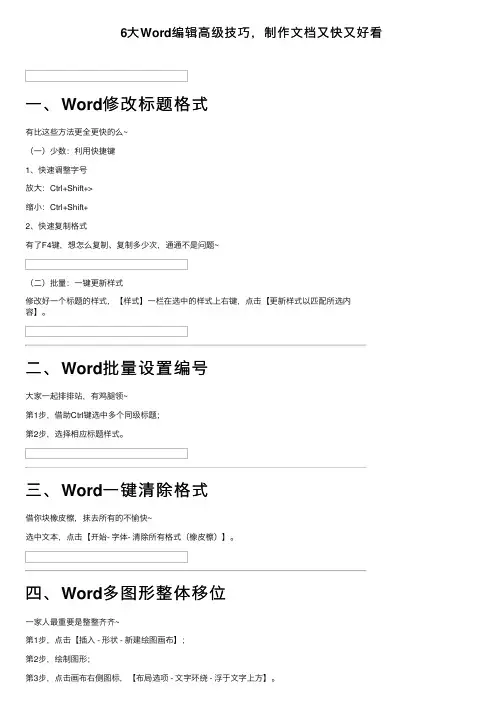
6⼤Word编辑⾼级技巧,制作⽂档⼜快⼜好看
⼀、Word修改标题格式
有⽐这些⽅法更全更快的么~
(⼀)少数:利⽤快捷键
1、快速调整字号
放⼤:Ctrl+Shift+>
缩⼩:Ctrl+Shift+
2、快速复制格式
有了F4键,想怎么复制、复制多少次,通通不是问题~
(⼆)批量:⼀键更新样式
修改好⼀个标题的样式,【样式】⼀栏在选中的样式上右键,点击【更新样式以匹配所选内
容】。
⼆、Word批量设置编号
⼤家⼀起排排站,有鸡腿领~
第1步,借助Ctrl键选中多个同级标题;
第2步,选择相应标题样式。
三、Word⼀键清除格式
借你块橡⽪檫,抹去所有的不愉快~
选中⽂本,点击【开始- 字体- 清除所有格式(橡⽪檫)】。
四、Word多图形整体移位
⼀家⼈最重要是整整齐齐~
第1步,点击【插⼊ - 形状 - 新建绘图画布】;
第2步,绘制图形;
第3步,点击画布右侧图标,【布局选项 - ⽂字环绕 - 浮于⽂字上⽅】。
五、Word制作纵向⽂本
让你站直,你就不敢说⼆话~
(⼀)常⽤⽅法
点击【插⼊ - ⽂本框 - 绘制竖排⽂本框】——绘制⽂本框,输⼊⽂本。
(⼆)全⽂快速纵排
选中⽂本,点击【页⾯布局 - 页⾯设置 - ⽂字⽅向 - 垂直】。
此操作适合古风⽂案排版~
六、Word设置字符缩放
擦亮眼睛,看我七⼗⼆变~
点击【开始 - 段落 - 中⽂版式 - 字符缩放】,选择需要的⽐例。
答应我~Word编辑⽤这些⾼级技巧,⼜快⼜好完成制作喔~。
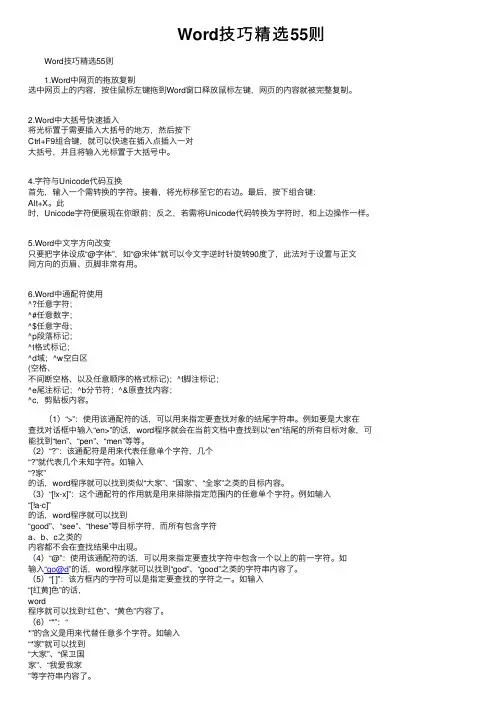
Word技巧精选55则Word技巧精选55则1.Word中⽹页的拖放复制选中⽹页上的内容,按住⿏标左键拖到Word窗⼝释放⿏标左键,⽹页的内容就被完整复制。
2.Word中⼤括号快速插⼊将光标置于需要插⼊⼤括号的地⽅,然后按下Ctrl+F9组合键,就可以快速在插⼊点插⼊⼀对⼤括号,并且将输⼊光标置于⼤括号中。
4.字符与Unicode代码互换⾸先,输⼊⼀个需转换的字符。
接着,将光标移⾄它的右边。
最后,按下组合键:Alt+X。
此时,Unicode字符便展现在你眼前;反之,若需将Unicode代码转换为字符时,和上边操作⼀样。
5.Word中⽂字⽅向改变只要把字体设成“@字体”,如“@宋体”就可以令⽂字逆时针旋转90度了,此法对于设置与正⽂同⽅向的页眉、页脚⾮常有⽤。
6.Word中通配符使⽤^?任意字符;^#任意数字;^$任意字母;^p段落标记;^t格式标记;^d域;^w空⽩区(空格、不间断空格、以及任意顺序的格式标记);^f脚注标记;^e尾注标记;^b分节符;^&原查找内容;^c,剪贴板内容。
(1)“>”:使⽤该通配符的话,可以⽤来指定要查找对象的结尾字符串。
例如要是⼤家在查找对话框中输⼊“en>”的话,word程序就会在当前⽂档中查找到以“en”结尾的所有⽬标对象,可能找到“ten”、“pen”、“men”等等。
(2)“?”:该通配符是⽤来代表任意单个字符,⼏个“?”就代表⼏个未知字符。
如输⼊“?家”的话,word程序就可以找到类似“⼤家”、“国家”、“全家”之类的⽬标内容。
(3)“[!x-x]”:这个通配符的作⽤就是⽤来排除指定范围内的任意单个字符。
例如输⼊“[!a-c]”的话,word程序就可以找到“good”、“see”、“these”等⽬标字符,⽽所有包含字符a、b、c之类的内容都不会在查找结果中出现。
(4)“@”:使⽤该通配符的话,可以⽤来指定要查找字符中包含⼀个以上的前⼀字符。
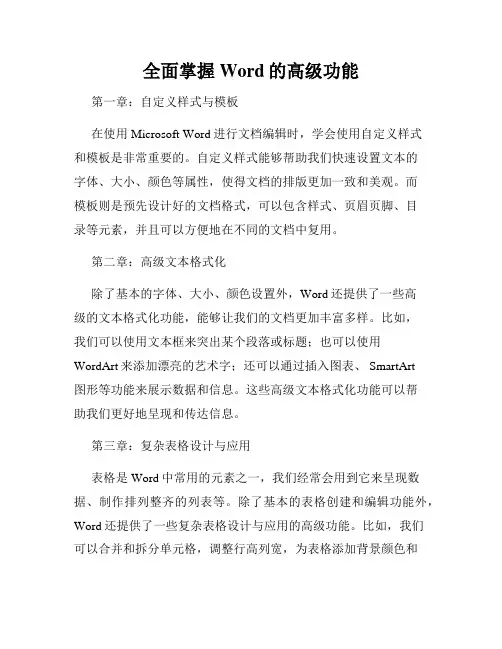
全面掌握Word的高级功能第一章:自定义样式与模板在使用Microsoft Word进行文档编辑时,学会使用自定义样式和模板是非常重要的。
自定义样式能够帮助我们快速设置文本的字体、大小、颜色等属性,使得文档的排版更加一致和美观。
而模板则是预先设计好的文档格式,可以包含样式、页眉页脚、目录等元素,并且可以方便地在不同的文档中复用。
第二章:高级文本格式化除了基本的字体、大小、颜色设置外,Word还提供了一些高级的文本格式化功能,能够让我们的文档更加丰富多样。
比如,我们可以使用文本框来突出某个段落或标题;也可以使用WordArt来添加漂亮的艺术字;还可以通过插入图表、 SmartArt图形等功能来展示数据和信息。
这些高级文本格式化功能可以帮助我们更好地呈现和传达信息。
第三章:复杂表格设计与应用表格是Word中常用的元素之一,我们经常会用到它来呈现数据、制作排列整齐的列表等。
除了基本的表格创建和编辑功能外,Word还提供了一些复杂表格设计与应用的高级功能。
比如,我们可以合并和拆分单元格,调整行高列宽,为表格添加背景颜色和边框等。
另外,Word还支持对表格进行排序、筛选和计算,可以方便地处理大量数据。
第四章:大纲视图和文档导航当我们处理大篇幅文档时,全面掌握大纲视图和文档导航功能将极大提高我们的工作效率。
大纲视图可以帮助我们更好地组织和结构化文档,快速定位和编辑各个标题和段落。
而文档导航则可以通过标题、页码等方式快速浏览和跳转到文档的不同部分,方便我们进行查找和修改。
第五章:邮件合并与批量处理邮件合并是Word中一个非常实用的功能,可以用于批量生成个性化的信件、标签、名片等。
我们可以通过创建数据源,设置邮件模板,并进行字段映射,快速生成定制化的邮件内容。
另外,Word还提供了批量处理功能,可以通过宏等方式对大批量文档进行自动化操作,提高工作效率。
第六章:痕迹保留与文档共享在协作编辑文档时,痕迹保留和文档共享是非常重要的功能。
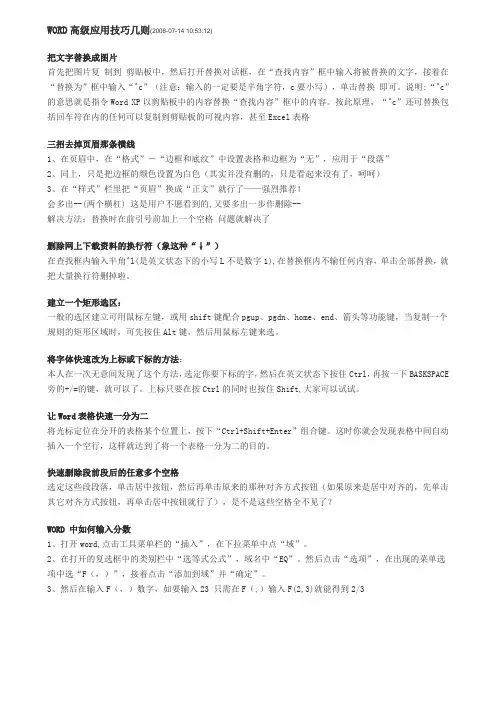
WORD高级应用技巧几则(2008-07-14 10:53:12)把文字替换成图片首先把图片复制到剪贴板中,然后打开替换对话框,在“查找内容”框中输入将被替换的文字,接着在“替换为”框中输入“^c”(注意:输入的一定要是半角字符,c要小写),单击替换即可。
说明:“^c”的意思就是指令Word XP以剪贴板中的内容替换“查找内容”框中的内容。
按此原理,“^c”还可替换包括回车符在内的任何可以复制到剪贴板的可视内容,甚至Excel表格三招去掉页眉那条横线1、在页眉中,在“格式”-“边框和底纹”中设置表格和边框为“无”,应用于“段落”2、同上,只是把边框的颜色设置为白色(其实并没有删的,只是看起来没有了,呵呵)3、在“样式”栏里把“页眉”换成“正文”就行了——强烈推荐!会多出--(两个横杠) 这是用户不愿看到的,又要多出一步作删除--解决方法:替换时在前引号前加上一个空格问题就解决了删除网上下载资料的换行符(象这种“↓”)在查找框内输入半角^l(是英文状态下的小写L不是数字1),在替换框内不输任何内容,单击全部替换,就把大量换行符删掉啦。
建立一个矩形选区:一般的选区建立可用鼠标左键,或用shift键配合pgup、pgdn、home、end、箭头等功能键,当复制一个规则的矩形区域时,可先按住Alt键,然后用鼠标左键来选。
将字体快速改为上标或下标的方法:本人在一次无意间发现了这个方法,选定你要下标的字,然后在英文状态下按住Ctrl,再按一下BASKSPACE 旁的+/=的键,就可以了。
上标只要在按Ctrl的同时也按住Shift,大家可以试试。
让Word表格快速一分为二将光标定位在分开的表格某个位置上,按下“Ctrl+Shift+Enter”组合键。
这时你就会发现表格中间自动插入一个空行,这样就达到了将一个表格一分为二的目的。
快速删除段前段后的任意多个空格选定这些段段落,单击居中按钮,然后再单击原来的那种对齐方式按钮(如果原来是居中对齐的,先单击其它对齐方式按钮,再单击居中按钮就行了),是不是这些空格全不见了?WORD 中如何输入分数1、打开word,点击工具菜单栏的“插入”,在下拉菜单中点“域”。
word中最10个应用技巧是什么word中最10个应用技巧是什么现在是讲效率的年代,我们怎样才能够在Word中“快”起来呢?下面小编为大家带来word中最10个应用技巧,欢迎大家参考阅读,希望能够帮助到大家!word中最10个应用技巧1.快速将文本提升为标题首先将光标定位至待提升为标题的文本,当按Alt+Shift+←键,可把文本提升为标题,且样式为标题1,再连续按Alt+Shift+→键,可将标题1降低为标题2、标题3……标题9。
2.快速改变文本字号Word的字号下拉菜单中,中文字号为八号到初号,英文字号为5磅到72磅,这对于一般的办公人员来说,当然已经绰绰有余了。
但在一些特殊情况下,比如打印海报或机关宣传墙报时常常要用到更大的字体,操作起来就有些麻烦了。
其实,我们完全也可以快速改变文本的字号:先在Word中选中相关汉字,然后用鼠标单击一下工具栏上的字号下拉列表框,直接键入数值,即可快速改变您的字体大小。
而且这个技巧在Excel和WPS2000/Office中同样适用。
小提示:其实,小编还有两种快速更改Word文本字号的方法:(1)选中文字后,按下Ctrl+Shift+>键,以10磅为一级快速增大所选定文字字号,而按下Ctrl+Shift+<键,则以10磅为一级快速减少所选定文字字号;(2)选中文字后,按Ctrl+]键逐磅增大所选文字,按Ctrl+[键逐磅缩小所选文字。
3.快速设置上下标注首先选中需要做上标文字,然后按下组合键Ctrl+Shift+=就可将文字设为上标,再按一次又恢复到原始状态;按Ctrl+=可以将文字设为下标,再按一次也恢复到原始状态。
4.快速取消自动编号虽然Word中的`自动编号功能较强大,但是据笔者试用,发现自动编号命令常常出现错乱现象。
其实,我们可以通过下面的方法来快速取消自动编号。
(1)当Word为其自动加上编号时,您只要按下Ctrl+Z键反悔操作,此时自动编号会消失,而且再次键入数字时,该功能就会被禁止了;(2)选择“工具”→“自动更正选项”命令,在打开的“自动更正”对话框中,单击“键入时自动套用格式”选项卡,然后取消选择“自动编号列表”复选框(如图1),最后单击“确定”按钮完成即可;5.快速选择字体为了达到快速选择字体的目的,我们可以将常用字体以按钮形式放置在工具栏上。
Word高级应用技巧与实例第一章:自定义样式与样式库在使用Word处理文档时,经常需要对文本进行格式化,以使其更加美观和易读。
Word提供了强大的样式功能,可以通过自定义样式和样式库来实现快速的格式化。
1.1 创建自定义样式自定义样式可以根据个人需求进行定制,具有灵活性和个性化的特点。
首先,在Word的样式窗格中选择“新建样式”,然后可以设置字体、颜色、行间距、缩进等格式选项,生成一个新的自定义样式。
1.2 添加样式到样式库自定义样式可以随时添加到样式库中,以便在不同的文档中使用。
只需在样式窗格中右键点击样式,并选择“将样式添加到样式库”,这样就可以在其他文档中直接使用该样式。
1.3 使用样式快速格式化文本使用自定义样式可以快速实现文本的格式化。
选择需要应用样式的文本,然后在样式窗格中点击相应的样式名称,即可将样式应用到选中的文本上。
第二章:引用与目录在论文写作、报告撰写等场景中,经常需要对文档中的引用和目录进行管理。
Word提供了方便的引用和目录功能,帮助用户快速生成和更新引用和目录。
2.1 插入引用在Word中,可以使用引用功能来插入文献、图片、图表等,在文档中引用并自动编号。
首先,选择需要引用的内容,然后点击插入引用按钮,选择相应的引用类型,新建或选择现有引用,即可插入引用。
2.2 更新引用当引用内容发生改变时,需要及时更新引用。
Word可以自动更新引用信息,只需在引用处点击右键,选择“更新字段”,即可更新引文的编号。
2.3 生成目录Word的目录功能可以快速生成文章目录。
首先,按照文章结构添加标题级别,然后在合适位置插入目录。
点击“插入目录”按钮,选择样式和格式,即可自动生成目录。
第三章:协同编辑与修订当多人协同编辑同一份文档时,为了避免冲突和混乱,Word提供了协同编辑和修订功能。
用户可以通过修订模式跟踪所有编辑和修改过的内容,以及进行版本控制。
3.1 启用修订模式在Word中,可以通过点击“修订”选项卡上的“启用修订模式”来开启修订功能。
教你另类word文档技巧六则办公新人员必备大家都知道,Ctrl+Z的作用是撤消上一个操作,能使我们在编写文档过程中可以及时取消所进行的误操作,或是恢复到以前的某一步。
但是其实Ctrl+Z功能键另有妙用哦,今天我将给大家介绍那些不常见的Word文档另类技巧六则,一起来看看吧用word编辑文档固然非常方便,但是掌握一些必要的技巧也是非常重要的。
一般的Word技巧相信大家都或多或少地从报刊杂志或书上看到了。
因此,笔者想带给大家一些另类的技巧,希望能够给大家耳目一新的感觉!1、显示过宽文档在打开文档时,有时会发现因为文档过宽,屏幕上显示不全。
这可怎么办,总不能看一行就拖动一次水平滚动条吧!这时我们可以重新调整行的宽度,使其适合文档窗口的大小。
如果使用的是普通视图或大纲视图,可以单击"工具'菜单中的"选项'命令,再单击"视图'选项卡,然后选中"窗口内自动换行'复选框即可。
我们也可以通过改变显示比例使文字适于普通视图或页面视图中的文档窗口。
这时我们可以单击"视图'菜单中的"显示比例'命令,然后选择"页宽'选项即可。
我们还可以切换到Web版式视图中,使文字自动换行。
2、改变文档的缺省目录所有office文档的缺省目录是C盘下的MyDocuments文件夹,根据工作需要,我们可以很方便地改变它。
单击"工具'菜单,选择"选项'命令,单击"文件位置'选项卡,会显示一列选项和它们当前存储的目录。
在"文件类型'列表中选中文档,单击"更改'按钮,进入"更改位置'对话框。
单击"查找范围'框中的向下箭头,选中想要的文件夹即可。
3、关闭语法错误标记在键入时Word可以对我们键入的文字进行拼写和语法检查,在页面上可以看到红红绿绿的波浪线。
10个超实用的word排版技巧一、批量设置段落和标题样式:如果在一篇文档中标题和内容比较多,而你又想全部将其修改一下格式,那怎么办呢?解决方案:选中一个标题,依次单击【开始】→【选择】→【选择格式相似的文本】。
这样就可以选中相似格式的内容,然后统一进行修改。
二、图片太多怎么设置对齐:对于有大批量图文内容的文档,我们如果要去设置所有图片的对齐方式,应该怎么做呢?解决方案:按Ctrl+H,在【查找内容】输入【 ^g 】;单击【格式】→【段落】,对齐方式设置为【居中对齐】,确定全部替换即可。
三、一键跳转到指定界面:阅读长篇文档的时候,如果我们想要去查看某一页的内容,一般情况下,我们会用鼠标拖动旁边的滚动条找到该页。
有更快速的方法吗?解决方案:依次单击【开始】→【定位】→【定位目标】,输入要跳转的页面即可。
四、文字两端对齐:在一个表格中,上面单元格与下面单元格输入的字数不同,这样比较影响美观,所以许多人习惯在文字中间敲几个空格,以达到上下文字对齐目的解决方案:选择一个单元格内的文字,单击【开始】→【中文版式】→【调整宽度】,在【新文字宽度】中最长字数的字符即可。
五、中英文混排:选中所有文字→右键【字体】→在【中文字体】和【本文字体】分别选择对应字体。
六、样式复制:【开始】选项卡→点击【样式】右下角对话框按钮→【管理样式】→【导入/导出】→右键点击【关闭文件】→【打开文件】→文件类型为【所有文档】→选中目标文档→选中样式→【复制】七、显示隐藏图片:【开始】选项卡→【编辑】→【选择】右侧下拉箭头→【窗口】→点击图片名称后的小眼睛,图片即可显示出来。
八、设置字符宽度:按住Alt键,选择需要调整的文字→【开始】选项卡→【段落】→【中文版式】→【字符宽度】九、设置表格宽度百分比:选中表格→右键【表格属性】→【列】→勾选【指定宽度】→【度量单位】改为【百分比】→输入百分比数据。
十、批量删除样式:【管理样式】→【限制】→【导入/导出】→按Shift批量选中指定样式→【删除】。
Word使用技巧大全Word是日常工作中常用的文档编辑软件,掌握一些使用技巧可以大大提高工作效率。
本文将介绍Word的使用技巧,包括基本技巧、高级技巧、插件技巧、编辑技巧和安全技巧。
一、基本技巧1. 创建文档:打开Word软件后,点击“文件”菜单,选择“新建”,创建新的空白文档。
2. 输入文本:在文档中输入文本内容,可以通过键盘输入或复制粘贴。
3. 编辑内容:对输入的文本内容进行修改、删除、添加等操作。
4. 设置格式:通过“开始”菜单中的字体、字号、颜色等功能,对文档进行格式设置。
5. 保存文档:完成编辑后,点击“文件”菜单,选择“保存”或“另存为”,保存文档。
二、高级技巧1. 创建表格:在Word中创建表格,点击“插入”菜单,选择“表格”,然后选择需要的行数和列数。
2. 编辑表格:对创建的表格进行编辑,添加、删除行或列,合并单元格等。
3. 设置表格格式:通过“设计”菜单中的功能,对表格进行格式设置,如边框、底纹等。
4. 插入图片:在Word中插入图片,点击“插入”菜单,选择“图片”,然后选择需要的图片。
5. 设置页眉页脚:通过“插入”菜单中的“页眉”和“页脚”功能,添加页眉页脚信息。
三、插件技巧1. 使用插件:Word提供了许多插件,如排版工具、语法高亮等,可以在“插件”市场中下载安装。
2. 排版工具:使用排版工具可以快速对文档进行排版,调整段落间距、文字方向等。
3. 语法高亮:语法高亮插件可以自动对文档中的语法进行高亮显示,方便编辑和阅读。
四、编辑技巧1. 快速替换文本:在编辑文档时,可以使用“Ctrl+H”快捷键打开“替换”对话框,快速替换文档中的文本。
2. 快速定位文档:使用“Ctrl+G”快捷键打开“定位”对话框,可以快速定位到文档中的指定位置。
3. 批量修改格式:选中需要修改的文本,然后使用“Ctrl+Shift+F”快捷键打开“字体”对话框,可以批量修改所选文本的格式。
4. 制作目录:在文档中插入目录,可以使用“Ctrl+Shift+O”快捷键打开“项目符号和编号”对话框,选择“目录”样式并插入。
Word实用技巧大全4. 自动纠正:Word具有自动纠正功能,可以自动纠正常见的拼写错误和语法错误。
您可以在“文件”选项卡的“选项”对话框中定制自动更正选项。
5.分节和页面布局:使用分节和页面布局功能可以轻松地在同一文档中创建具有不同页面布局的部分。
点击“页面布局”选项卡,然后在“页面设置”组中选择“分节”。
6.头部和页脚:自定义页眉和页脚可以使您的文档更具专业性。
点击“插入”选项卡,然后在“页眉”或“页脚”组中选择所需的样式。
7.快速样式:使用快速样式功能可以轻松应用一致的格式设置。
点击“开始”选项卡上的“样式”组,然后在“样式库”中选择所需的样式。
8.批注:在文档中添加批注可以方便与其他人进行协作和反馈。
点击“检查”选项卡上的“批注”组,然后选择“新建批注”。
9.插入图片和图表:将图片和图表插入文档可以使其更具可读性和吸引力。
点击“插入”选项卡上的“图片”或“图表”组,然后选择所需的元素。
10.目录和索引:通过创建目录和索引可以方便地导航长文档。
点击“引用”选项卡上的“目录”或“索引”组,然后选择所需的样式。
11.表格和公式:使用表格和公式功能可以将复杂的数据和数学方程式结构化和管理。
点击“插入”选项卡上的“表格”或“公式”组,然后选择所需的元素。
12.文档保护:通过设置文档保护可以防止他人对您的文档进行未经授权的更改。
点击“审阅”选项卡上的“保护”组,然后选择“受保护文档”。
13.跨引用:使用交叉引用功能可以在文档中创建链接,以便快速导航到其他部分。
例如,您可以创建一个链接,可以在文档中的一些地方引用表格或图像。
点击“插入”选项卡上的“交叉引用”组,然后选择所需的引用类型。
14.隐藏文字:如果您希望在打印文档之前隐藏部分内容,可以使用“隐藏文字”功能。
选择要隐藏的文本,然后点击“开始”选项卡上的“字体”组中的小箭头,勾选“隐藏式”。
15. 导出为PDF:使用导出为PDF功能可以将Word文档保存为PDF 格式,以便与其他人共享并保留格式。
WORD高级应用技巧几则(2008-07-14 10:53:12)把文字替换成图片首先把图片复制到剪贴板中,然后打开替换对话框,在“查找内容”框中输入将被替换的文字,接着在“替换为”框中输入“^c”(注意:输入的一定要是半角字符,c要小写),单击替换即可。
说明:“^c”的意思就是指令Word XP以剪贴板中的内容替换“查找内容”框中的内容。
按此原理,“^c”还可替换包括回车符在内的任何可以复制到剪贴板的可视内容,甚至Excel表格三招去掉页眉那条横线1、在页眉中,在“格式”-“边框和底纹”中设置表格和边框为“无”,应用于“段落”2、同上,只是把边框的颜色设置为白色(其实并没有删的,只是看起来没有了,呵呵)3、在“样式”栏里把“页眉”换成“正文”就行了——强烈推荐!会多出--(两个横杠) 这是用户不愿看到的,又要多出一步作删除--解决方法:替换时在前引号前加上一个空格问题就解决了删除网上下载资料的换行符(象这种“↓”)在查找框内输入半角^l(是英文状态下的小写L不是数字1),在替换框内不输任何内容,单击全部替换,就把大量换行符删掉啦。
建立一个矩形选区:一般的选区建立可用鼠标左键,或用shift键配合pgup、pgdn、home、end、箭头等功能键,当复制一个规则的矩形区域时,可先按住Alt键,然后用鼠标左键来选。
将字体快速改为上标或下标的方法:本人在一次无意间发现了这个方法,选定你要下标的字,然后在英文状态下按住Ctrl,再按一下BASKSPACE 旁的+/=的键,就可以了。
上标只要在按Ctrl的同时也按住Shift,大家可以试试。
让Word表格快速一分为二将光标定位在分开的表格某个位置上,按下“Ctrl+Shift+Enter”组合键。
这时你就会发现表格中间自动插入一个空行,这样就达到了将一个表格一分为二的目的。
快速删除段前段后的任意多个空格选定这些段段落,单击居中按钮,然后再单击原来的那种对齐方式按钮(如果原来是居中对齐的,先单击其它对齐方式按钮,再单击居中按钮就行了),是不是这些空格全不见了?WORD 中如何输入分数1、打开word,点击工具菜单栏的“插入”,在下拉菜单中点“域”。
2、在打开的复选框中的类别栏中“选等式公式”,域名中“EQ”。
然后点击“选项”,在出现的菜单选项中选“F(,)”,接着点击“添加到域”并“确定”。
3、然后在输入F(,)数字,如要输入23 只需在F(,)输入F(2,3)就能得到2/3word207中的软回车符号和硬回车符号有啥区别提问者:- 最佳答案软硬回车硬回车就是普通我们按回车产生的,它在换行的同时也起着段落分隔的作用。
软回车是用Shift + Enter 产生的,它换行,但是并不换段,即前后两段文字在Word 中属于同一“段”。
在应用格式时你会体会到这一点。
切换:编辑——替换,点击高级,在“查找内容”点入“特殊字符”中的手动换行符,再在“替换为”中点入“特殊字符”中的段落标记,最后点击全部替换。
键盘上只有一种回车键Enter,但却有两种不同性质的换行标记,不能不说是一个奇迹。
我们常用的回车是硬回车,就是在word中敲击Enter键产生的那个弯曲的小箭头,占两个字节。
这种回车可以有效地把段落标记出来分清楚。
在两个硬回车之间的文字自成一个段落,可以对它单独设置段落标记而不用担心其他段落受到影响。
这也是我们习惯用硬回车的原因:排版方便。
但是硬回车也给我们带来了麻烦。
你如果是网页设计者,或者是论坛游侠,一定有这样的经历:当你打算换行时,换出的行却实在不能恭维,行间距太大了!其实这和硬回车的原理是一样的,只不过在word等文本编辑器中没有显示出它的“本来面目”。
不过这样的排版的确造成了不小的困难,这时我们就得请出硬回车的兄弟:软回车。
软回车只占一个字节,在word中是一个向下的箭头。
如果你从很复杂的网页中向word中复制过文字的话,对它一定不会陌生。
但是想在word中直接输入软回车可不是那么容易的。
因为软回车不是真正的段落标记,它只是另起了一行,不是分段。
所以它不是很利于文字排版,因为它无法作为单独的一段被赋予特殊的格式。
但是尽管如此,它在网页设计中还是具有举足轻重的地位的。
软回车能使前后两行的行间距大幅度缩小,因为它不是段落标记,要和法定的段落标记——硬回车区别出来。
硬回车的html代码是<p>..</p>,段落的内容就夹在里面,而软回车的代码很精悍:<br>。
因此在网页中想用到软回车,只需切换到代码页面,键入软回车的代码即可。
下面我讲一下不同编辑器文字互相拷贝时回车的转化情况。
地球人都知道的,网页的文字如果复制到word中,则硬回车变为弯曲的箭头,软回车变为向下的箭头。
结果造成习惯用word编辑文本的朋友很不习惯很不舒服的情况。
word中的文本复制到网页中也是同样的道理。
可以说word和网页比较兼容的,要不怎么会有“保存为web页”这种选项呢?记事本也是大家摸的比较多的编辑器。
但是近年来随着社会发展外加记事本的种种弊端,许多人都将其打入冷宫。
对此我只能表示遗憾,因为记事本本身的功能不丰富就是别的编辑器所取代不了的优点。
大家再次将网页的文字复制时,不妨粘贴到记事本里试试。
哈哈,不管网页设计者用的是什么回车,现在都变成一种回车了!怎么,你不信?那就看看吧:软回车变成了普通的回车,硬回车变成了两个普通的回车。
你再从记事本里复制文字到word,记事本里的回车无一例外全都变成了硬回车!你再再从记事本里复制文字到网页编辑器,所有回车就都变成软回车了!Word实用技巧---推荐!2008年06月30日 14:03要想快速的查找自己想要的内容请用CTRL+F进行查找1.如何将Word文档转换成幻灯片我们经常需要制作内容相同的Word文档和PowerPoint文档,同时又不想重新进行输入和制作,这个时候就需要用到Word的文档转换功能。
其实,Office本身就提供了一种十分方便的各种环境间文档转换的方法。
方法就是直接把另外一个编辑里的文档打开。
例如,需要将Word文档转换成PowerPoint 文档时,启动PowerPoint,单击“文件”菜单栏,选择“打开”命令,在打开文件的对话框中把文件类型设置为“所有文件”,然后选择已经编辑好的Word文档,单击“确定”即可实现不同文档格式的自动转换。
2.如何在没有安装Word的计算机上查看文档有时用户需要将制作的文档拿到其它没有安装Word的计算机上使用,如果时间来不及的话,可以不安装Office,采用以下方法。
在完成文档编辑后执行“文件”菜单下的“另存为网页”命令,输出的网页文件自然可以拿到其他计算机上演示了,而且对作品的效果影响不大,只是一些版式变化。
另外,也可以用写字板来打开Word文件。
3.换页时不再频繁敲回车键在编辑文档时,以常会遇到换页的情况,大多数的用户都会敲很多次的回车键以生成新的页面,这实际上是一个非常不好的习惯,因为当用户对前面的内容再作修改时,会直接影响到版面,所以用户应当使用下面的方法:当编辑到需要换页的位置时,按住“Ctrl”键后再按下回车键,插入一个分页符,这样就完成了换页的工作,非常方便。
4.微调各边距用户在进行排版时,通常都会使用鼠标左键来调整页边距、左右缩进、制表符、表格边框线等,但有时由于各种原因(如鼠标不灵敏,屏幕分辨率较低等),效果不尽人意,不能精确的移到理想的位置,这时可以在调整的过程中加按鼠标右键(不释放左键)来进行微调,可以达到理想的效果。
5.在屏幕提示中显示快捷键在Microsoft Word中,通过在屏幕提示中显示快捷键。
用户就可以知道最常用Word命令的快捷键。
在选择显示工具栏屏幕提示时,用户可以指定Word同时显示该工具栏按钮的快捷键。
执行[视图]菜单上[工具栏]子菜单上的[自定义]命令,在弹出的对话框中选择[选项]选项卡,选中[显示关于工具栏的屏幕提示]复选框和[在屏幕提示中显示快捷键]复选框。
6.快速删除Word不常用的按钮和菜单Word中的工具栏上的一些常用按钮使得编辑文章更加方便,但我们也发现有些按钮并不常用,但却占居了许多宝贵的屏幕空间。
其实用户可以这样删除它们:在工具栏空白处单击鼠标右键,选择[自定义]命令,弹出对话框后不要去管它,直接从工具栏上把用户要删除的按钮按住不放,将它拖到屏幕空白处(会出现一个小叉)放开即可删除,非常方便。
其实还有一个非常容易的方法,只要按下Alt键不松开,然后用鼠标把相应按钮拖放到工具栏外面即可,利用此法甚至可以删除Word菜单下不常用的命令。
7.更改菜单打开方式如果有人的Office xp菜单是以滑动或者展开的动画效果显示的,用户一定觉得够酷,其实用户也可以使用这种效果,打开工具菜单下的[自定义]对话框,在[选项]标签中用户可以看到菜单的打开方式这一项,系统默认是“无”,通过它的下拉菜单用户可以看到“无”、“任意”、“展开”、“滑动”这几项,用户选自己喜欢的方式,就可以看到更酷的效果了。
8.实现文档的自动滚动如果你还未使用内置滚动的鼠标,那么在查看一篇长文档时,一定会感觉到不停点击鼠标左键或拖动滑块的烦恼,其实Word XP中提供了一个“自动滚动”的功能,为什么不利用一下呢?从[工具]|[自定义]下打开[自定义]窗口,从左侧窗口中选中[工具]类别,然后在右侧[命令]下拉列表框中找到[自动滚动]项,再将这个项目拖到Word 界面中,随便找一个地方放置即可,只要你觉得醒目就行了。
以后即使你没有滚动鼠标,也可以使用“自动滚动”功能来查看长长的文档,当然如果你想阅读电子文档那就更方便了。
假如你觉得滚动速度太快,上下移动鼠标可以自行调节,不需要滚动时只要左击或右击均可,相当于给你的两键鼠标增加了一个免费的滑轮。
9.重命名自定义工具栏你可以重命名任何已创建的自定义工具栏;但是不能重命名Microsoft Office或Office家族程序提供的内置工具栏。
A.在[视图]菜单上,指向[工具栏],再单击[自定义]。
B.单击[工具栏]选项卡。
C.在[工具栏]框中,单击要重命名的自定义工具栏。
D.单击[重命名]。
E.在[工具栏名称]框中键入新名称,再按Enter键即可。
10.将图片移到全适的位置当用户有在Word文档中放置图片时,它会自动与一个可见的风格对齐,以确保所有内容整齐的排列。
如果需要精确地控制图片的放置位置,用户可以在拖动对象时按住“Alt”键,以暂时忽略网格。
用户可以看到该图片将平滑地移动,而不是按照网格间距移动。
如果图片不需要与文字对齐,用户可以使用这一技巧。
为了确保该功能可用,请用户双击该图片,然后选择“版式”选项卡,选择环绕方式区域下非嵌入式的任意放式,最后单击“确定”按钮即可。